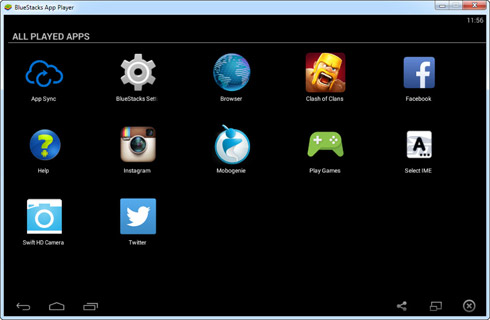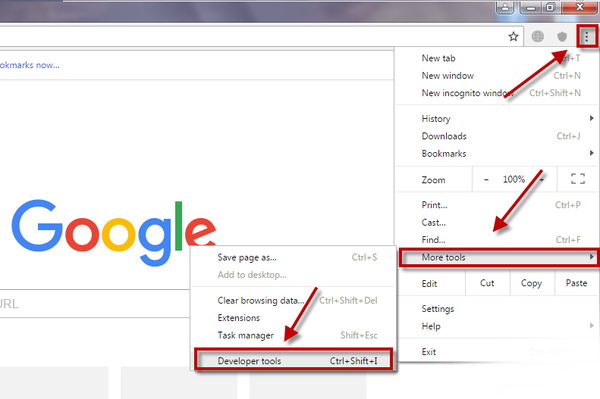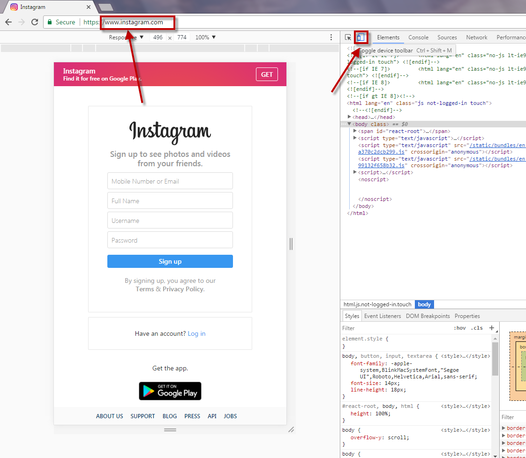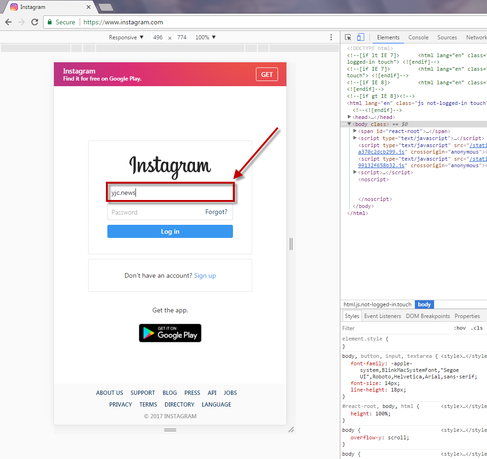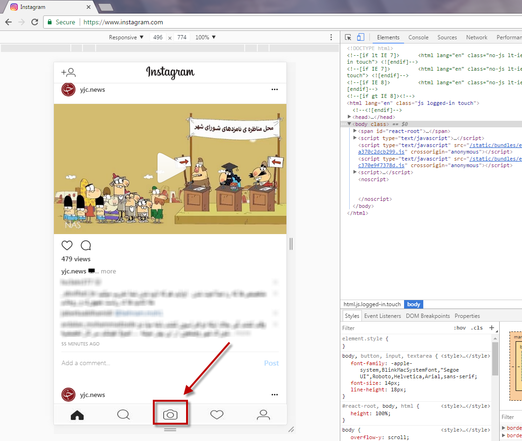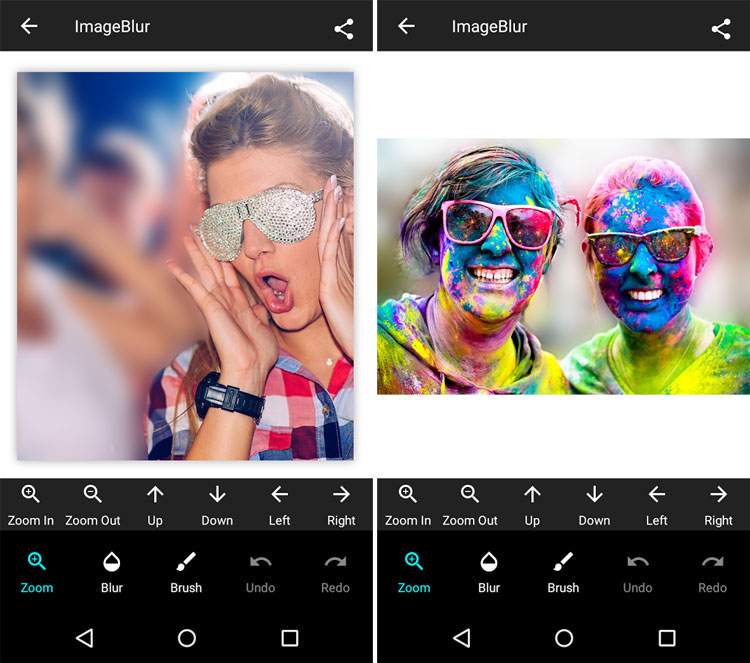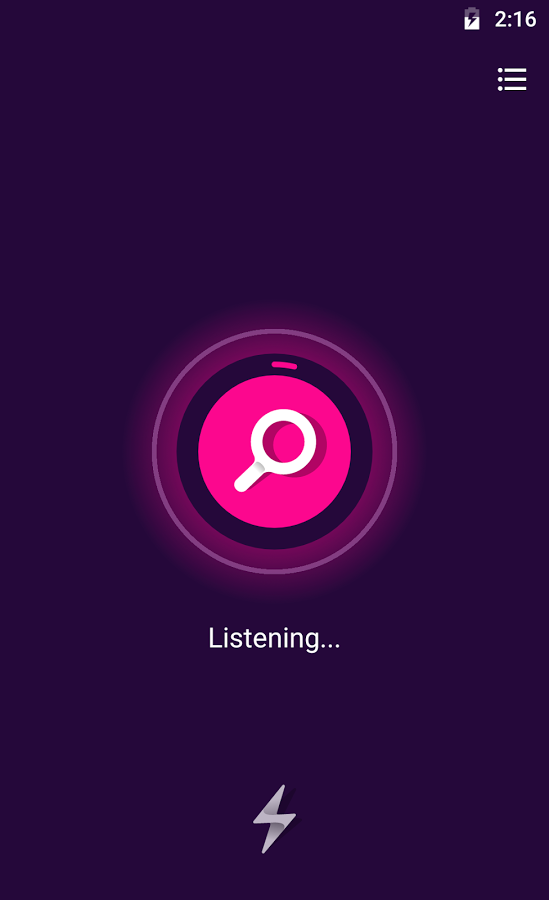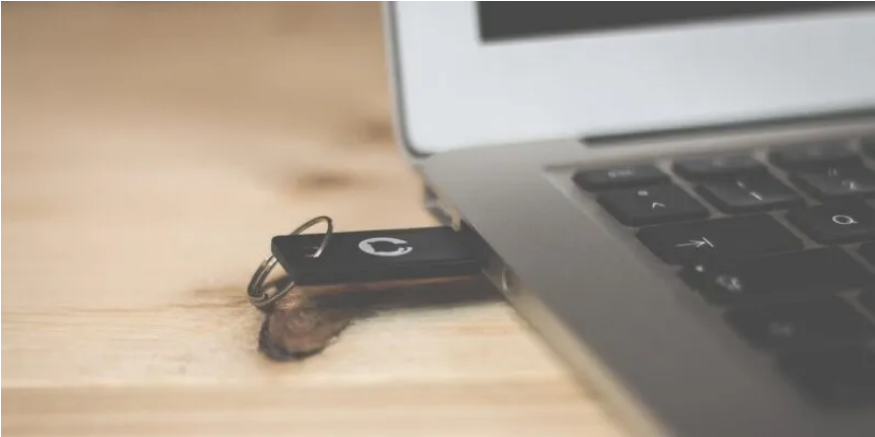آموزش ارسال پست با کامپیوتر در اینستاگرام
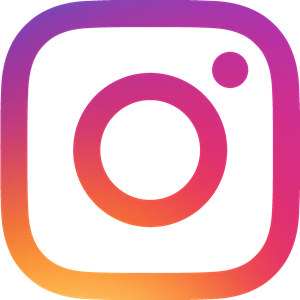
یکی از تکونولوژی های عصر ارتباطات وجود شبکه های اجتماعی مختلفی است که نقش آن ها کم و بیش در زندگی ما رفته رفته در حال پر رنگ شدن است . یکی از این شبکه اجتماعی که در حال حاضر جز پرطرفدار ترین شبکه های اجتماعی در کشور ما است شبکه اجتماعی اینستاگرام است . که کم تر کسی را می توان یافت که اسم آن را به گوشش نخورده باشد . این شبکه اجتماعی دارای ویژگی های مختلفی اعم از امکان چت ، قرار دادن پست ، دریافت لایک و …. می باشد . اما یکی از نقاظ ضعف این این شبکه اجتماعی این است که دسترسی اعضا آن فقط از طریق تلفن های هوشمند و تبلت می باشد . و برای استفاده از آن باید شما اپ این شبکه احتماعی را نصب کنید . اما یکی از سوالات برخی از کاربران این است که آیا امکان دسترسی به این شبکه احتماعی پر طرفدار از طریق کامپیوتر شخصی و یا لپ تاپ هم وجود دارد ؟ در پاسخ این کاربران باید بگویم بله این امکان نیز وجود دارد . از طریق سایت اینستاگرام تحت وب می توانید پست های کاربرانی را که دنبال می کنید مشاهده کنید ، لایک کنید و کامنت بزارید . اما اگر دنبال راهی هستید که از طریق لپ تاپ یا کامیپوتر شخصی پست ارسال کنید توصیه میکنم این مقاله را تا پایان دنبال کنید
چگونه می توان از طریق لپ تاپ یا کامپیوتر شخصی در شبکه اجتماعی اینستاگرام پست ارسال کرد؟
راه اول استفاده از نرم افزار ها شبیه ساز اندروید
نرم افزار های شبیه ساز که برای سیستم عامل ویندوز طراحی شده یکی از بهترین راه های استفاده از اپ اینستاگرام است . با نصب اپ اینستاگرام بر روی این نرم افزار ها به راحتی می توانید از این اپ استفاده کنید و تمام امکاناتی که این اپ برای کاربران خود در سیستم های عامل اندروید عرضه کرده است را می توانید با بهره گیری از نرم افزار های شبیه ساز و نصب اپ اینستاگرام داشته باشید.
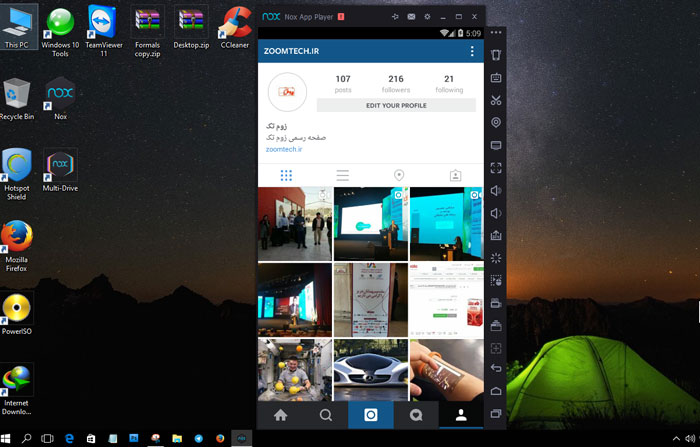 شبیه ساز های مختلفی هم اکنون وجود دارد که شاید قوی ترین آن ها BlueStacks یا Memu باشد . کافیست اپ اینستاگرام را دانلود کنید و نصب کنید .
شبیه ساز های مختلفی هم اکنون وجود دارد که شاید قوی ترین آن ها BlueStacks یا Memu باشد . کافیست اپ اینستاگرام را دانلود کنید و نصب کنید .
راه دوم استفاده از مرورگر کروم
مرور گر کروم این قابلیت را برای کاربران ایجاد کرده که بدون استفاده از اپ و تنها با داشتن مرورگر قدرمند کروم توانایی قرار دادن پست را در صفحه شخصی شبکه اجتماعی اینستاگرام داشته باشید . برای بهره گیری از این قابلیت باید چندین مرحله را انجام دهید . مراحل به شرح زیر می باشد
- برای پست گذاشتن ابتدا باید یک سربرگ incognito در مرورگر کروم باز کنید.
- برای انجام این کار کافیست کلیدهای Ctrl+Shift+N را همزمان نگه دارید.
- حال منو را از گوشه سمت راست انتخاب و سپس روی گزینه More Tools را کلیک کنید.
- حال وارد گزینه Developer Tools شوید.
- همانند تصویر زیر گزینهای که یک گوشی موبایل و یک تبلت را نشان میدهد را انتخاب کنید.
- سپس وارد سایت instagram.com شوید.
- در نهایت میتوانید با انتخاب آیکون دوربین، عکس مورد نظر خود را از کامپیوتر یا لپتاپ خود انتخاب و آپلود کنید.